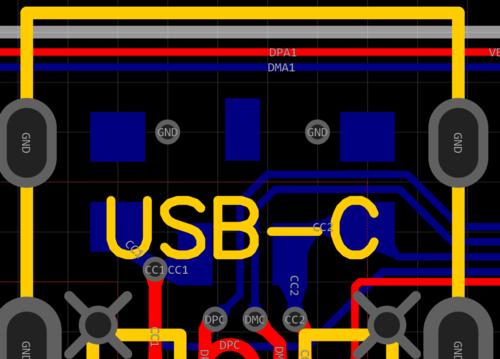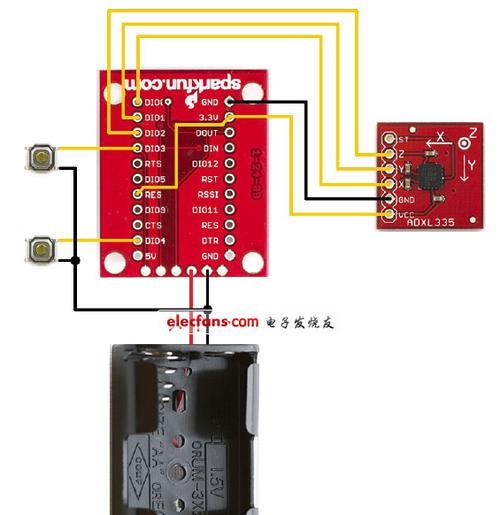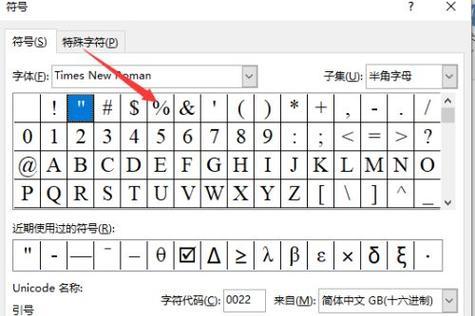在当今数字化办公环境中,无线鼠标已成为高效工作不可或缺的工具之一。特别是对于经常需要移动电脑或希望桌面整洁的用户来说,插头无线鼠标是绝佳的选择。它不仅摆脱了线材的束缚,还通过各种先进的无线技术提供了优异的使用体验。但很多人在初次使用插头无线鼠标时可能会对一些操作和设置感到困惑。本文将详细介绍插头无线鼠标的基本使用方法,并提供一些实用技巧和常见问题解答,帮助用户快速上手并高效使用这款设备。
一、了解无线鼠标的基本组成
在开始使用之前,首先要熟悉插头无线鼠标的基本组成。一般来说,插头无线鼠标由以下几个部分组成:
鼠标本体:这是用户直接操作的部分,包括了左右键、滚轮以及可能的额外按钮。
无线接收器(也称为插头或USB接收器):这是一个小型设备,用户将其插入计算机的USB端口中,实现鼠标与电脑的无线连接。
电池:为鼠标提供电力,通常位于鼠标底部的电池舱内。
指示灯:显示无线连接状态,电池电量或其它状态信息。
二、安装无线接收器
在首次使用插头无线鼠标时,首要任务是安装无线接收器。请按照以下步骤操作:
1.找到鼠标附带的小型无线接收器。
2.关闭电脑的电源,将无线接收器插入到电脑的USB端口中。这一步骤通常需要在电脑开机前完成,以便操作系统自动识别新设备。
3.电脑会提示找到新硬件并自动开始安装驱动程序。如果操作系统未能自动安装,用户需手动到制造商的官方网站下载并安装相应的驱动程序。
三、更换电池
无线鼠标使用一段时间后,需要更换电池。操作步骤如下:
1.打开鼠标底部的电池舱盖,这通常需要使用硬币或专用的螺丝刀。
2.从电池舱中取出旧电池,并放置新电池。确保电池的正负极方向与鼠标内部的标记相匹配。
3.关闭电池舱盖,确保盖子锁紧,防止电池滑出。
四、连接无线鼠标到电脑
更换电池后,接下来是连接无线鼠标到电脑:
1.打开无线鼠标的电源开关,通常位于鼠标底部或侧面。
2.电脑会识别到新的设备,如果之前已经安装过驱动程序,鼠标此时应该已经可以使用。
3.如果鼠标未自动连接,可以尝试将无线接收器插到另一个USB端口,或者重新启动电脑。
五、使用鼠标的基本操作
无线鼠标的基本操作与有线鼠标类似,主要包括:
移动鼠标指针:移动鼠标本体,指针在屏幕上相应移动。
单击:点击鼠标左键,用于选择或打开文件。
右键:点击鼠标右键,通常用于显示快捷菜单。
双击:快速连续点击两次左键,用于打开文件或应用程序。
滚轮:滚动滚轮,用于上下滚动屏幕内容。
拖拽:按住左键不放并移动鼠标,用于移动对象或选中文字。
六、高级功能设置
部分高端插头无线鼠标具备一些高级功能,这些功能通常通过鼠标的驱动程序进行设置:
1.调整DPI设置:DPI即每英寸点数,它决定了鼠标的灵敏度。在驱动程序中调整DPI可以使得鼠标在不同分辨率的屏幕上均能有良好的操作体验。
2.自定义按键功能:许多鼠标带有额外的按钮,用户可以通过驱动程序为这些按钮分配特定的功能,比如复制粘贴、前进后退等。
3.更改指针速度:在操作系统的控制面板中,用户可以调整鼠标指针的速度,以适应个人的使用习惯。
七、常见问题解决
在使用插头无线鼠标的过程中,可能会遇到一些常见问题。以下是一些问题的解决方案:
鼠标无法移动或响应:检查电池电量是否充足,确认无线接收器是否正确连接到电脑。必要时尝试在其他电脑上测试鼠标。
鼠标指针漂移:这可能是因为鼠标垫表面不平整或不干净。使用鼠标垫并保持其清洁可以解决此问题。
鼠标连接中断:检查无线接收器是否松动或被遮挡。如果问题持续,尝试重新安装驱动程序。
八、实用技巧分享
为了提高无线鼠标的使用效率,以下是一些实用技巧:
保持鼠标垫干净:保持鼠标垫的清洁可以避免鼠标指针偏移和提高移动精准度。
适当调整握持方式:选择适合自己的握持方式可以减少手部疲劳,并提高工作效率。
定期更换电池:即使鼠标看似正常工作,电池电量也有可能影响鼠标的性能。定期更换电池可以确保鼠标的稳定表现。
九、
插头无线鼠标提供了便捷的无线连接和高效的使用体验,只需简单几步即可完成安装和使用。无论是基本操作还是高级功能设置,用户都可以根据本文提供的详细指南轻松掌握。遇到问题时,通过检查硬件连接、更换电池或调整设置,通常都能找到有效的解决办法。掌握了这些技巧和知识,相信您使用插头无线鼠标时会更加得心应手。
通过以上内容的介绍,您已经全面了解了插头无线鼠标的使用方法。现在,您已经准备好开始享受无线鼠标带来的便捷体验。如果您还有其他疑问,欢迎进一步探讨和交流。